虚拟机安装CentOS 7(VMware Workstation Pro)
文章目录
0. 准备
安装目的
为了做大数据实验安装CentOS7,故📴不打算安装桌面环境📴
示例版本
- VMware Workstation Pro 16.2.0 build-18760230
- CentOS-7-x86_64-DVD-1708
下载
- VMware Workstation Pro
https://www.vmware.com/products/workstation-pro/workstation-pro-evaluation.html
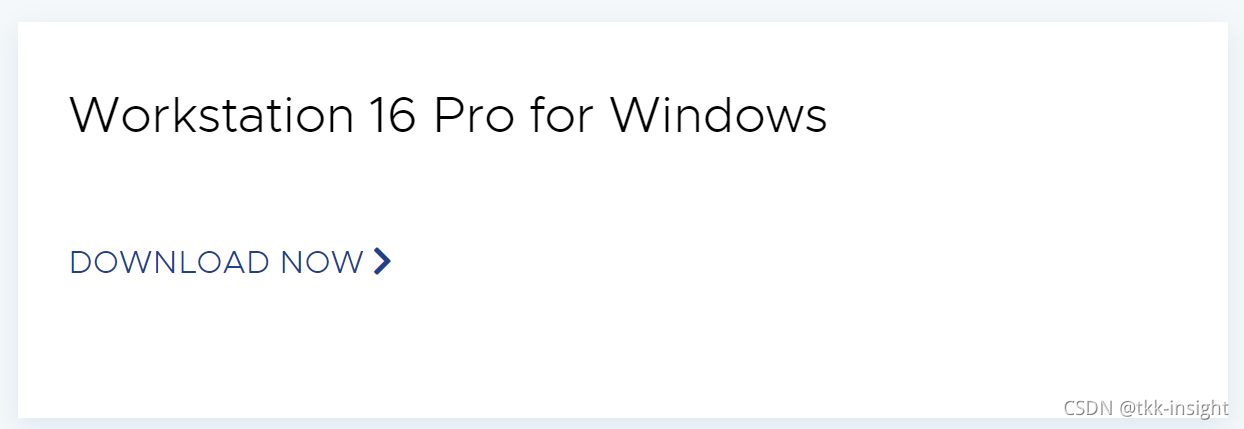
- CentOS-7-x86_64-DVD-1708
https://vault.centos.org/7.4.1708/isos/x86_64/
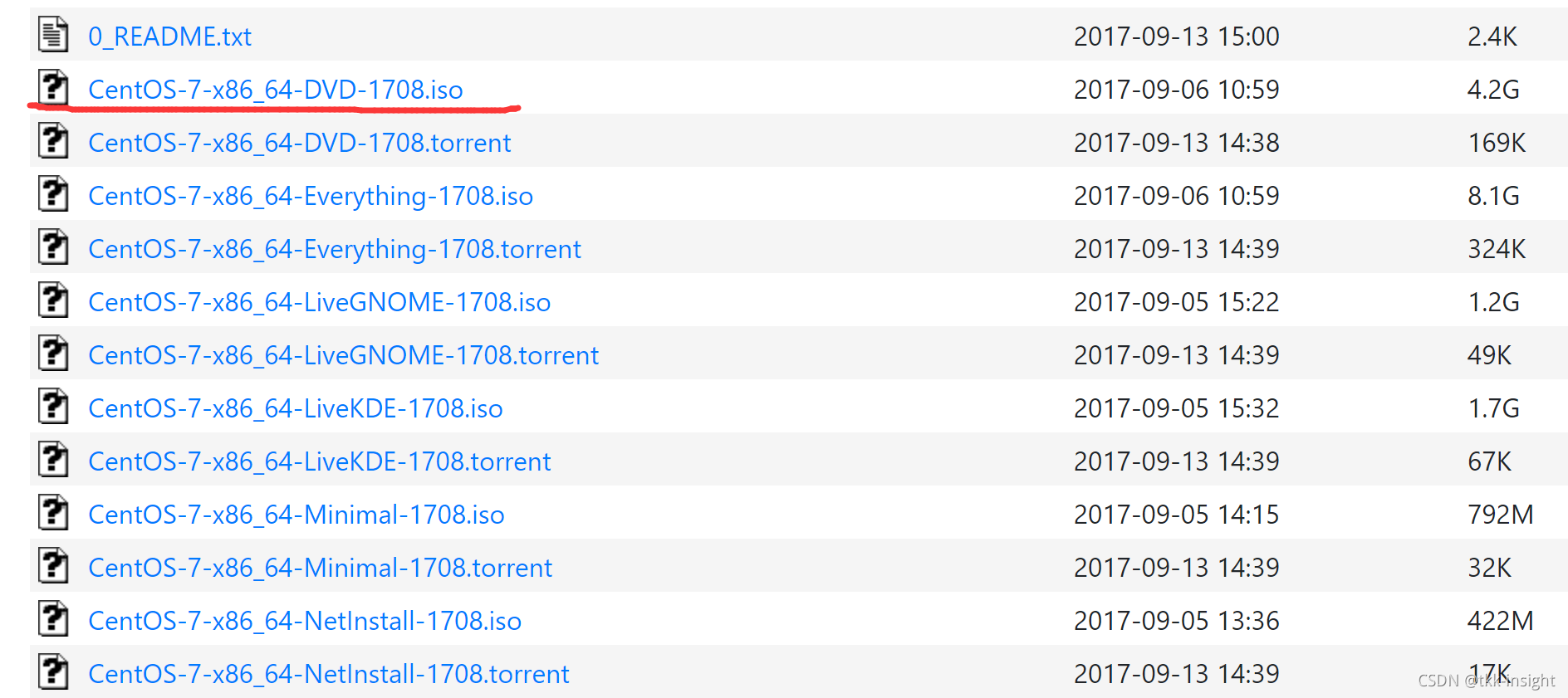
注:老版本CentOS到https://vault.centos.org/下载
1. 创建虚拟机
-
新建虚拟机
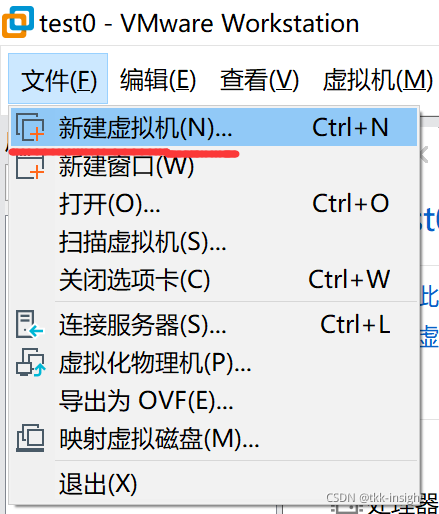
-
选择“典型”
-
选择“稍后安装操作系统”
自动安装会安装桌面环境
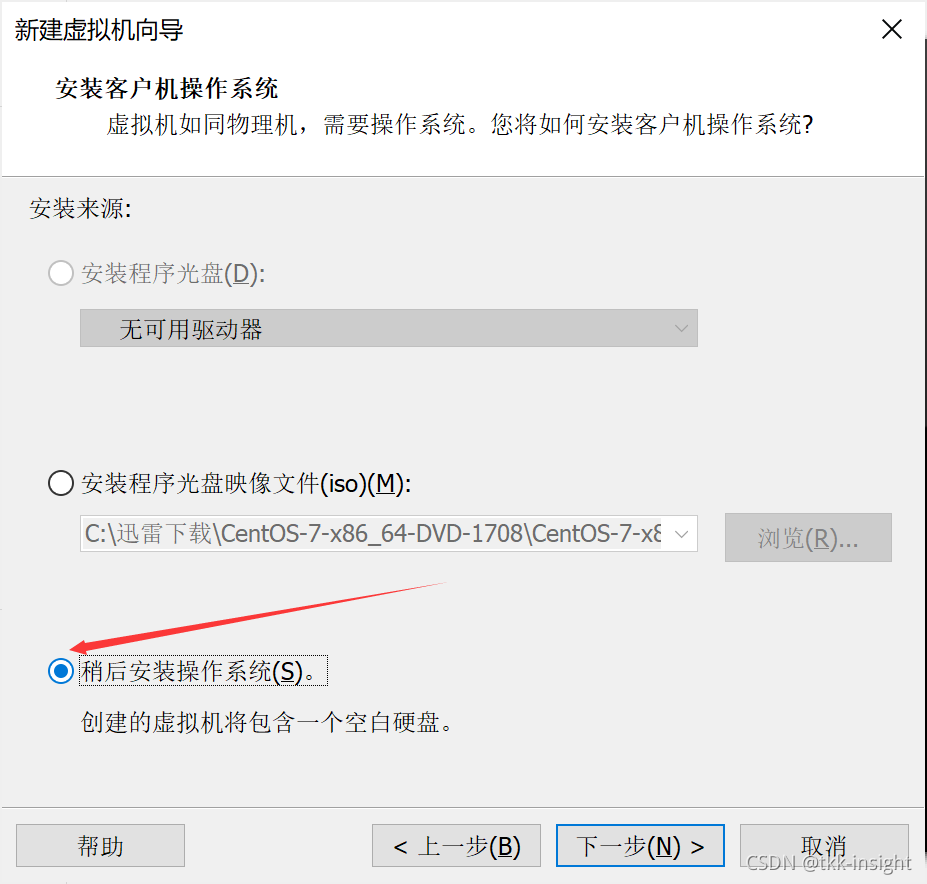
-
选择CentOS 7 64位
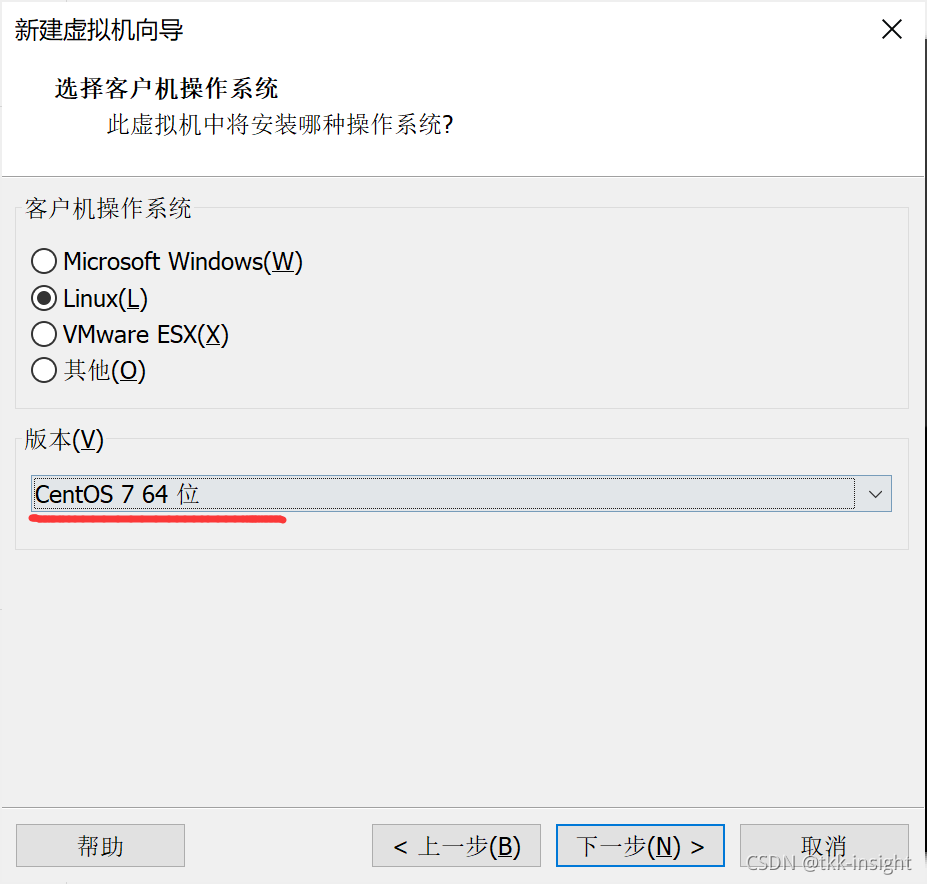
-
虚拟机名称自定义,这里我设为“master”
-
根据自己需求决定磁盘大小,一般Linux学习40GB足够。两种选择“将虚拟磁盘存储为单个文件”,“将虚拟磁盘拆分成多个文件”均可,具体可自行百度
可以多给点空间,比如100GB,一开始不会真正全部占用物理机的空间,等你虚拟机真正用到才会占用
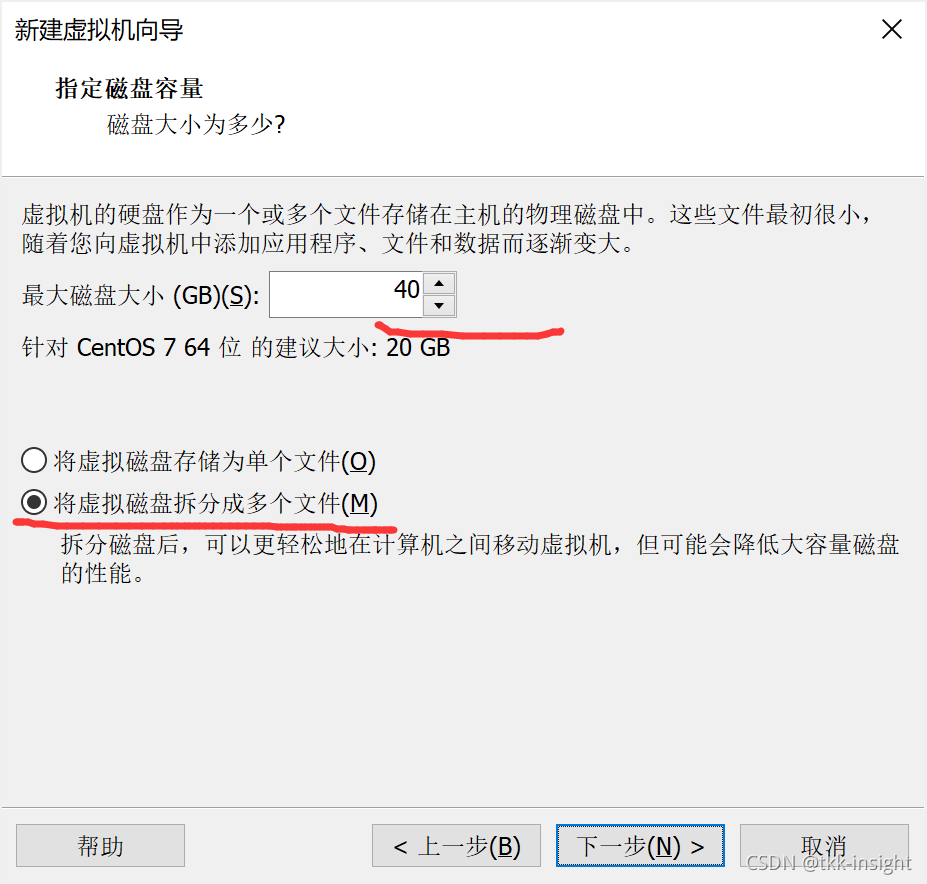
-
完成
2. 配置虚拟机
-
CPU和内存自行决定
-
选择CentOS7镜像文件,确定
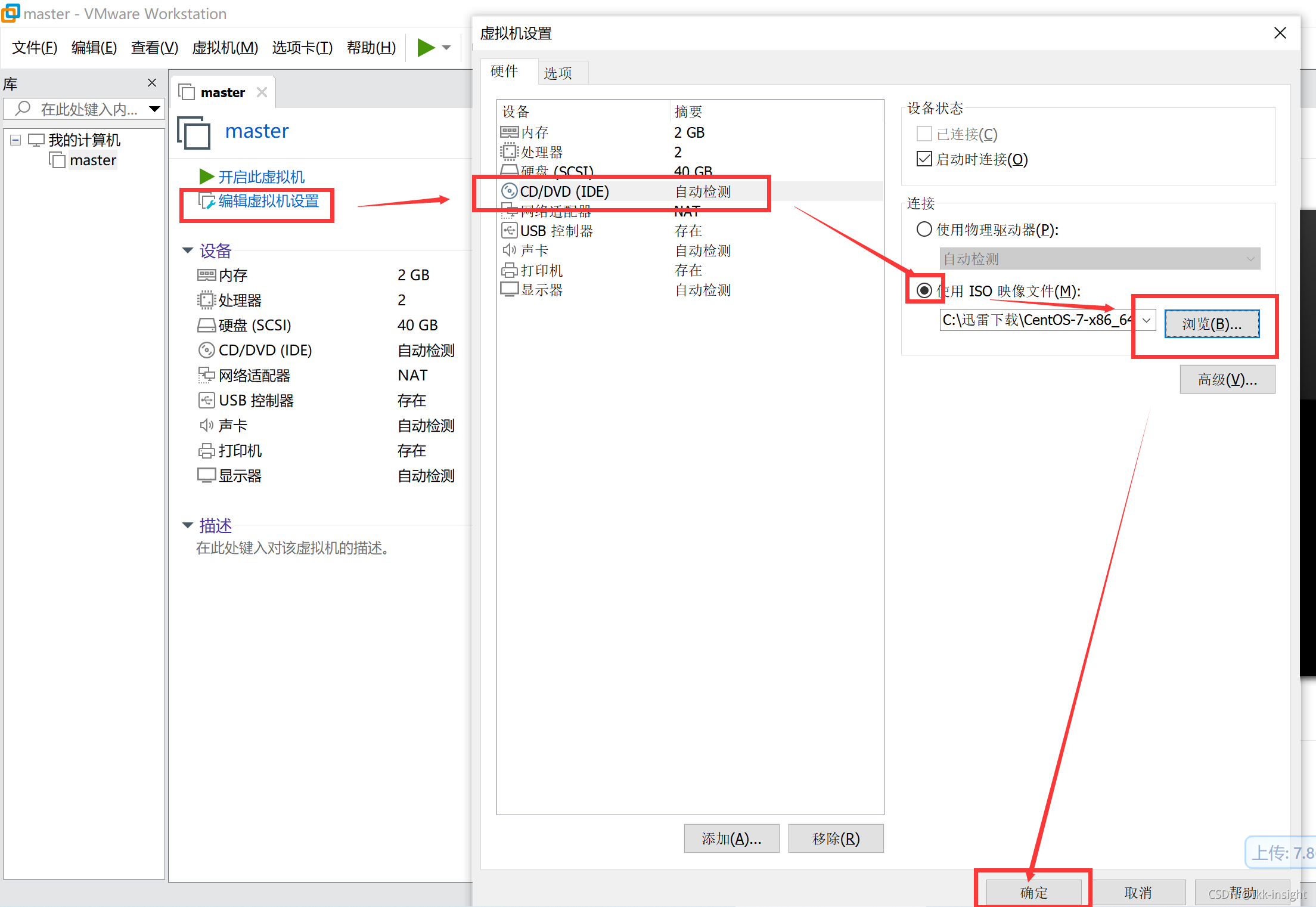
-
开启虚拟机

-
开机,↑↓方向键选择“Install CentOS 7”
高分屏如果字体太小看不清,可选择“保持纵横比拉伸”
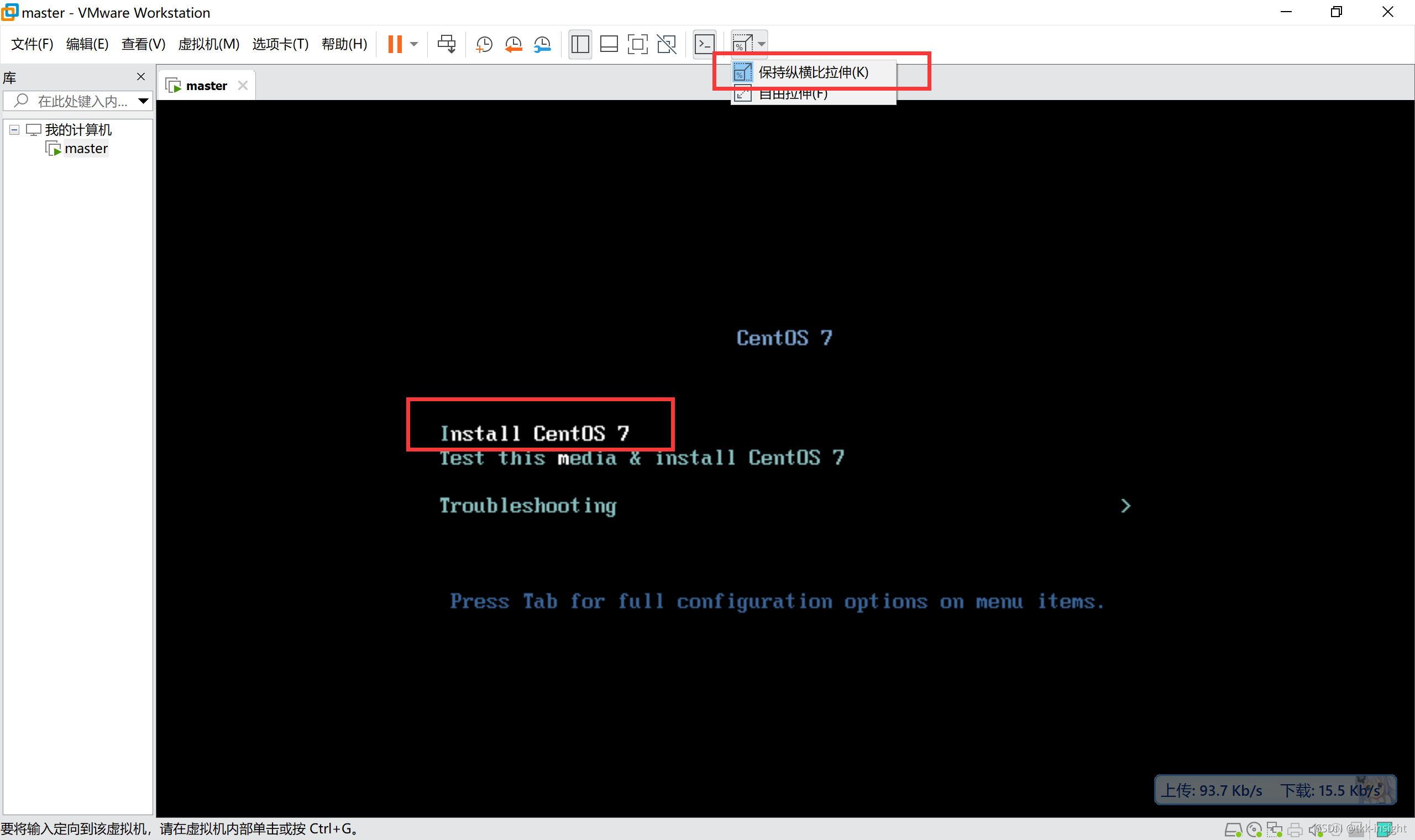
-
回车“Enter”进入安装
3. 安装虚拟机
-
进入安装界面,为防止实验可能出现的乱码问题,使用English(可自行选择中文Chinese)
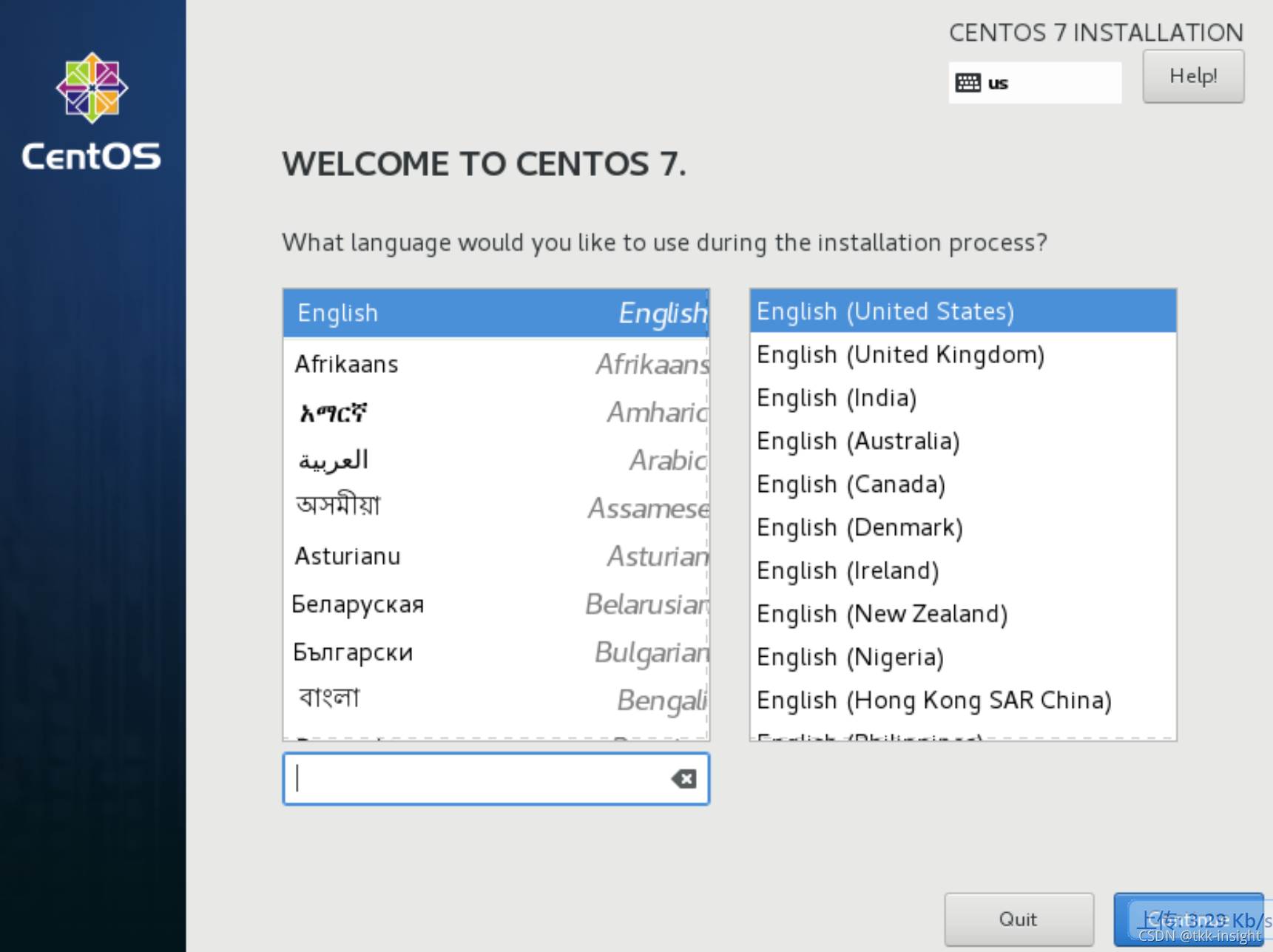
-
点击“INSTALLATION DESITINATION”(中文“安装位置”),不需要修改,点击“DONE”
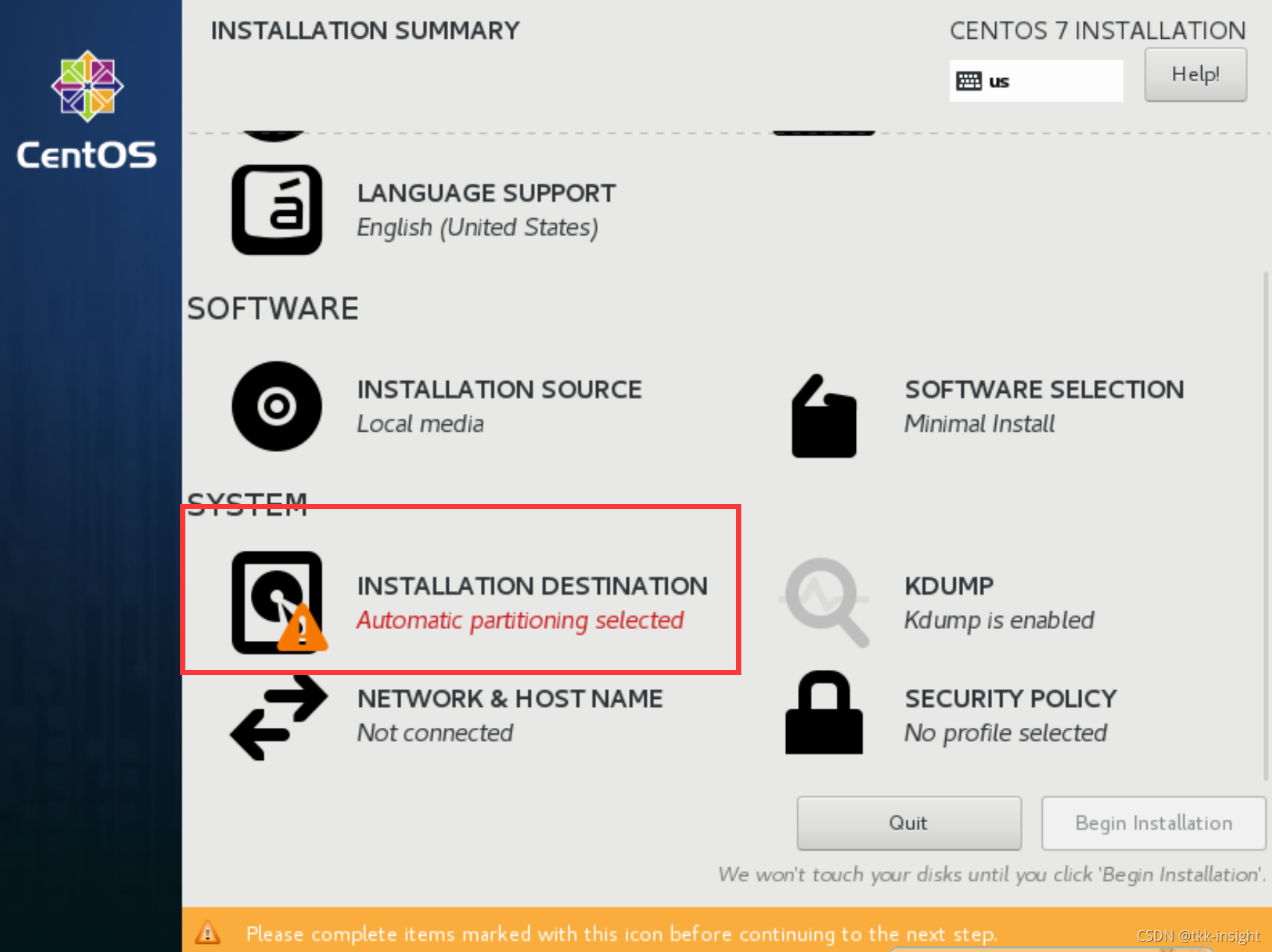
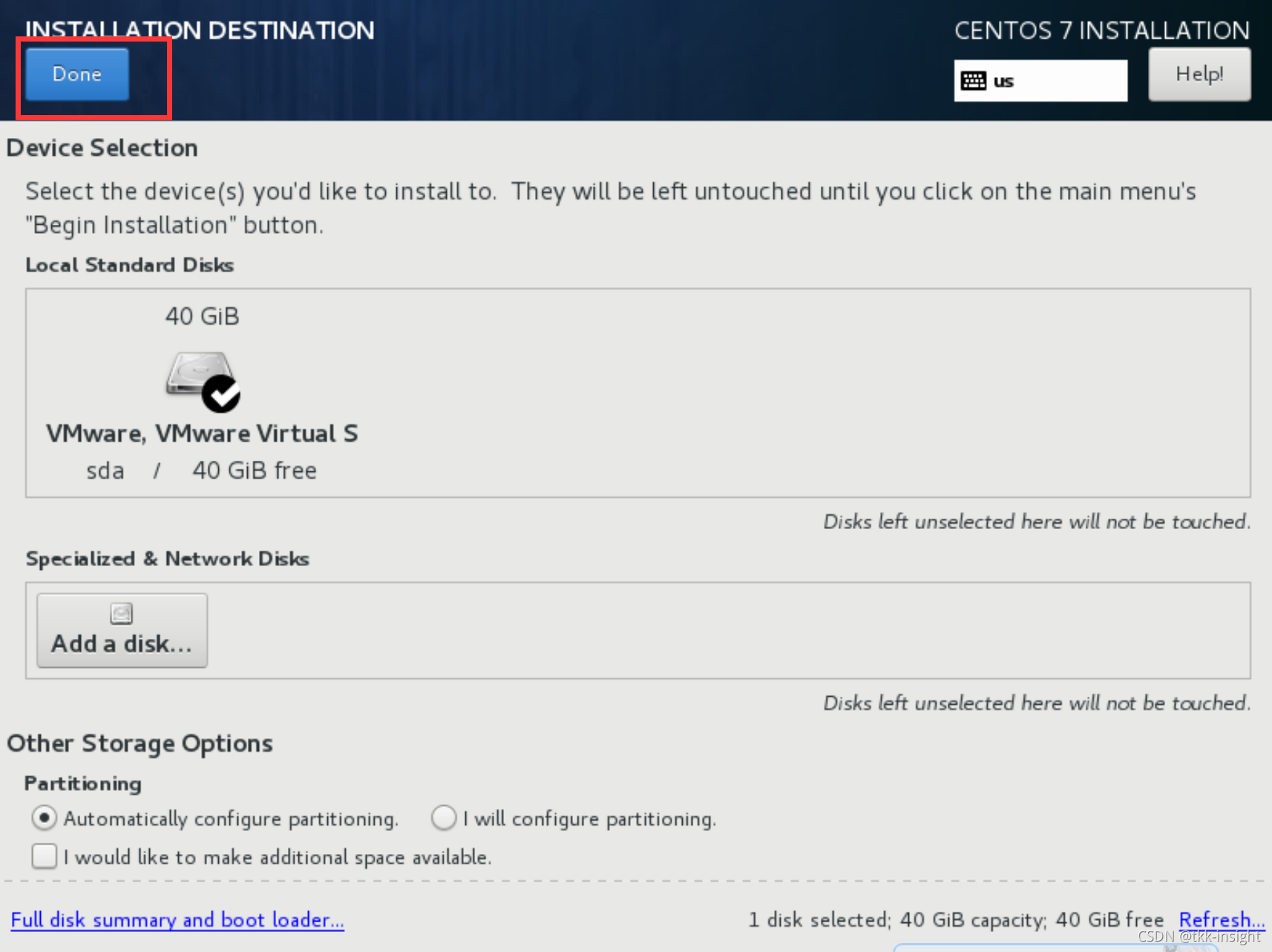
-
点击“Begin Installation”
-
设置root密码,我的是123456
其他用户可安装后创建
可参考大佬文章https://blog.csdn.net/danykk/article/details/80137806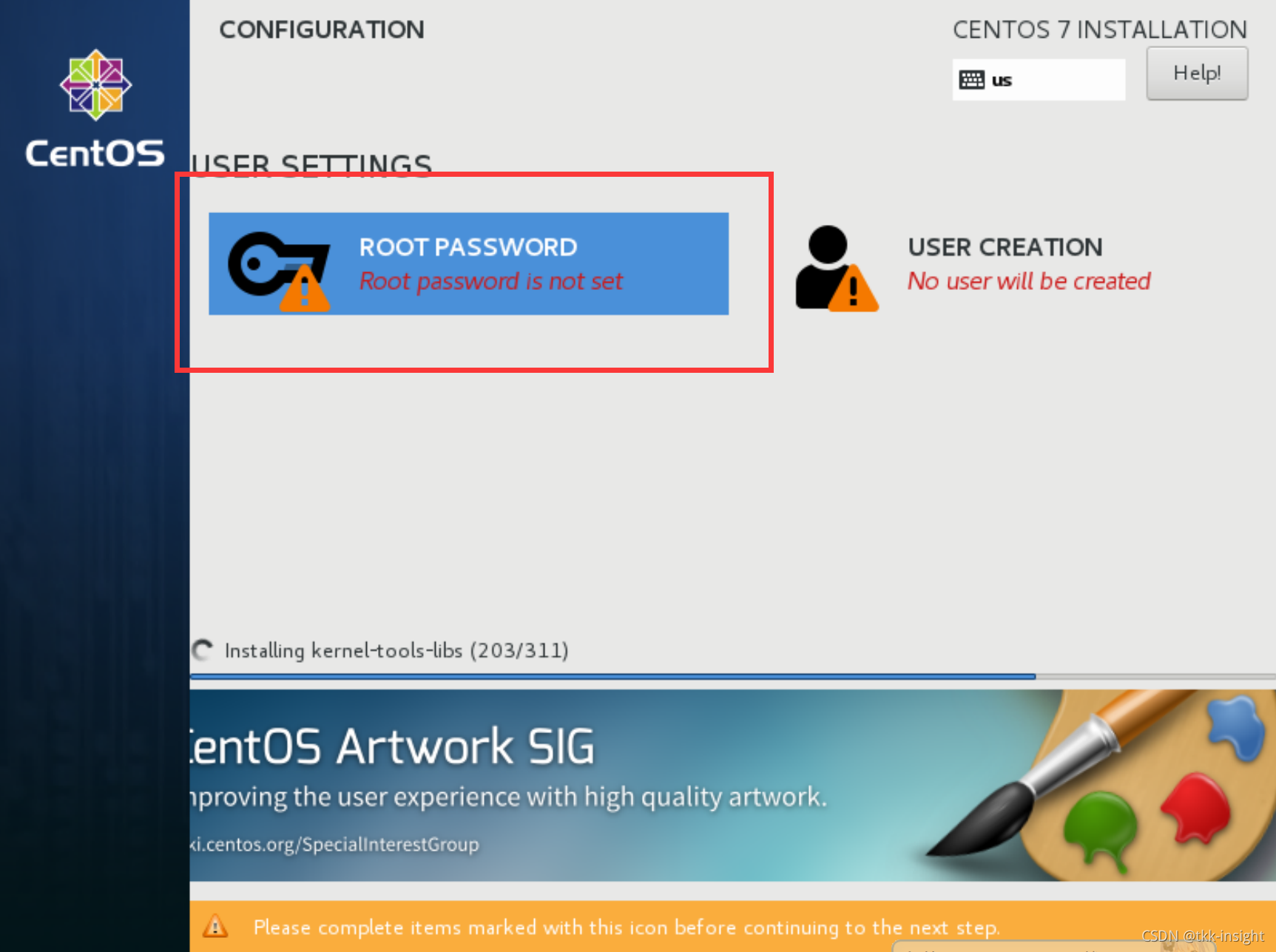
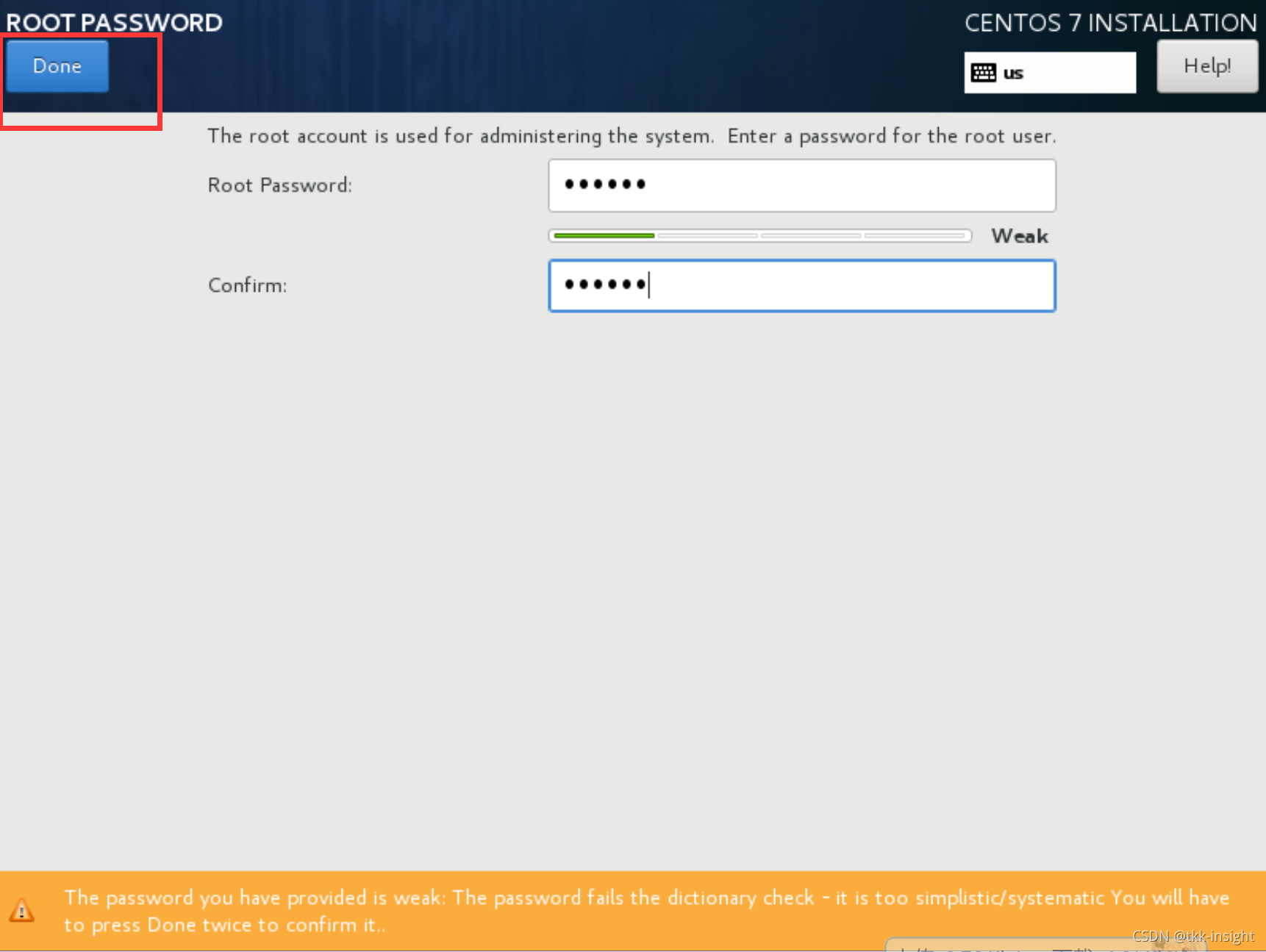
-
重启,点击“Reboot”
4. 开启网卡
root登录
密码输入是看不见的,输入结束回车确认即可
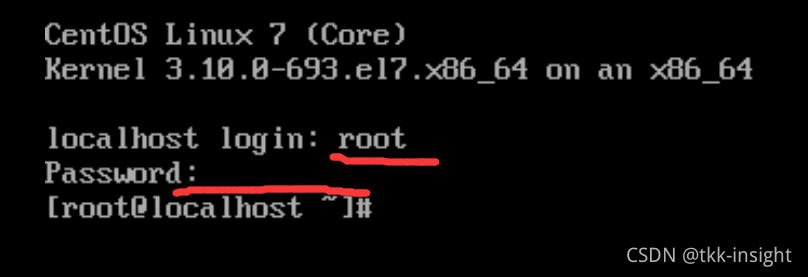
修改配置文件
-
切换目录
cd /etc/sysconfig/network-scripts/ -
查看网卡名称
ls你的可能是ifcfg-xxx

-
编辑网卡配置
vi ifcfg-xxx
将onboot=no改为onboot=yesvi操作
按i进入编辑模式
按ESC,输入:wq再回车即保存并退出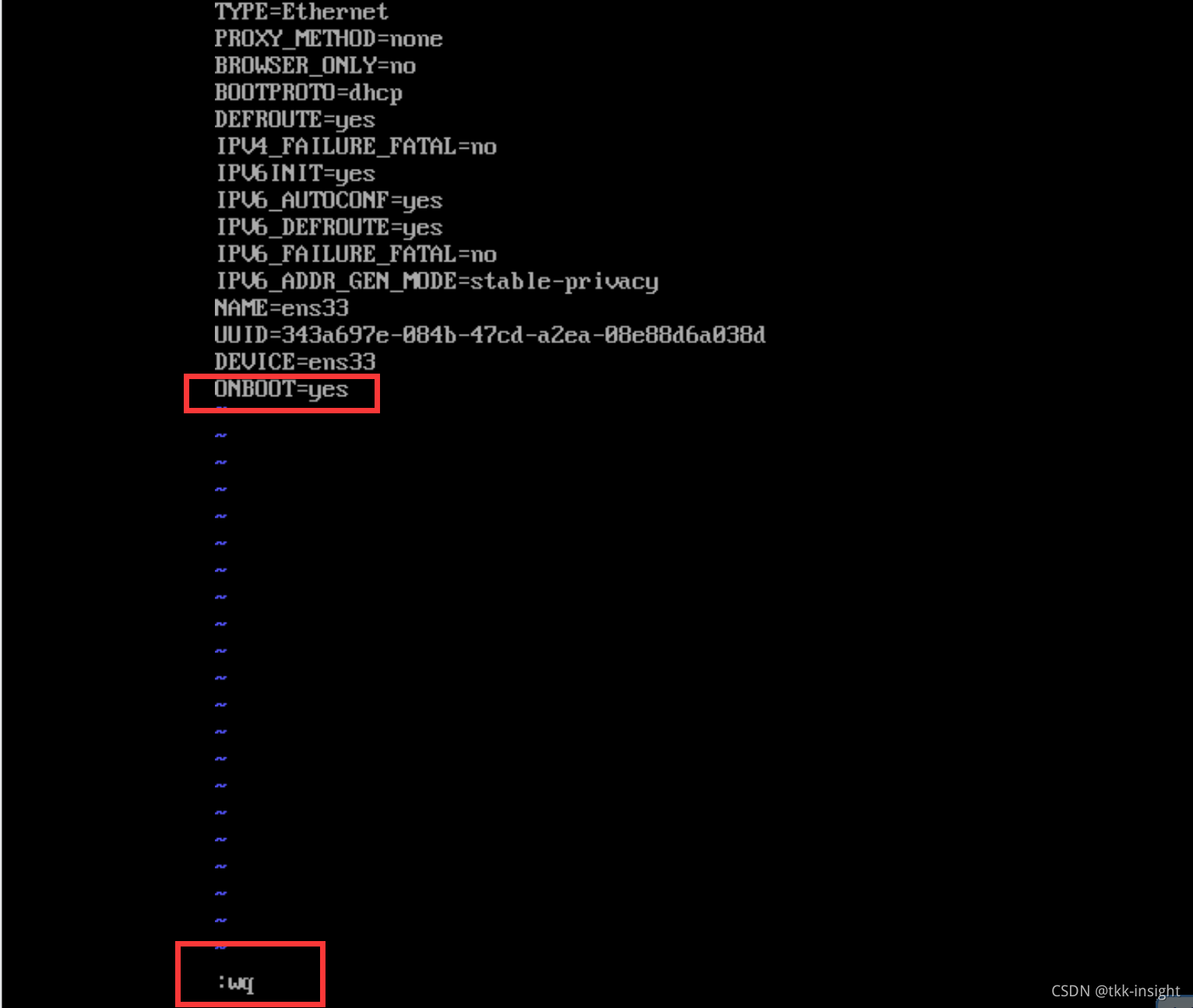
-
重启虚拟机生效
 VMware Workstation Pro下CentOS 7快速部署指南
VMware Workstation Pro下CentOS 7快速部署指南





 本文详细指导如何使用VMware Workstation Pro创建虚拟机,配置CentOS 7环境,重点在于避免桌面安装,仅用于大数据实验。步骤包括下载最新版本、设置虚拟机参数、安装过程和开启网卡。
本文详细指导如何使用VMware Workstation Pro创建虚拟机,配置CentOS 7环境,重点在于避免桌面安装,仅用于大数据实验。步骤包括下载最新版本、设置虚拟机参数、安装过程和开启网卡。

















 1038
1038

 被折叠的 条评论
为什么被折叠?
被折叠的 条评论
为什么被折叠?










